- Připojení Wi-Fi je klíčovou součástí vašeho smartphonu a pravděpodobně se pravidelně připojujete k několika různým sítím Wi-Fi.
- Někdy je třeba zobrazit uložená hesla WiFi, což můžete snadno provést na zařízeních Android i iPhone.
- V minulosti jsme se zabývali hesly a problémy s hesly a o nich si můžete přečíst v tomto vyhrazený článek o heslech.
- Hledáte podrobnější průvodce, jako je tento? Více z nich najdete v našem Jak Hub.
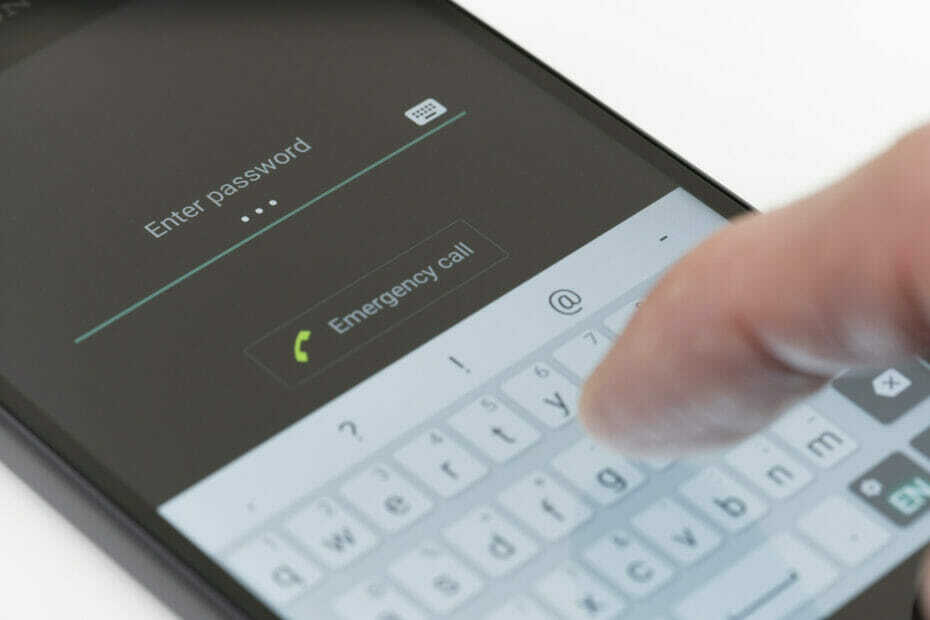
Tento software udrží vaše ovladače v provozu a ochrání vás tak před běžnými chybami počítače a selháním hardwaru. Zkontrolujte všechny své ovladače nyní ve 3 snadných krocích:
- Stáhněte si DriverFix (ověřený soubor ke stažení).
- Klepněte na Začni skenovat najít všechny problematické ovladače.
- Klepněte na Aktualizujte ovladače získat nové verze a zabránit poruchám systému.
- DriverFix byl stažen uživatelem 0 čtenáři tento měsíc.
Wi-Fi je nejpoužívanějším typem připojení v telefonu a pravděpodobně jste se připojili k desítkám různých sítí Wi-Fi.
Někdy však musíte zobrazit uložená hesla WiFi a existuje snadný způsob, jak to udělat v zařízeních Android i iPhone.
Jak mohu zobrazit uložená hesla WiFi v zařízeních iPhone a Android?
1. Použijte možnost Sdílet Wi-Fi
- V telefonu Android přejděte na Nastavení> Síť a internet.

- Nyní vyberte Wi-Fi.

- Vybrat Uložená síť dole, nebo klepněte na ikona ozubeného kola vedle názvu sítě.

- Vyberte požadovanou síť.
- Vybrat Podíl volba.

- Na požádání ověřte svou totožnost.
- Nyní byste měli vidět QR kód spolu se síťovým heslem.

Poznámka: Tato metoda funguje pro Android 10 a novější. Ve starších verzích systému Android budete muset rootovat zařízení a používat nástroje třetích stran.
2. Použijte funkci Keychain Sync a váš Mac
- Jít do Nastavení> iCloud> Klíčenka na vašem iPhone.
- Nyní povolte Klíčenka na iCloudu Vlastnosti.

- Počkejte několik minut, než se data synchronizují.
- Přejděte do počítače Mac a přejděte do Aplikace> Nástroje a začít Klíčenka přístup odtamtud.
- v Klíčenka přístup, zadejte název sítě Wi-Fi, jejíž heslo chcete zobrazit.
- Poklepejte na síť Wi-Fi ze seznamu výsledků.
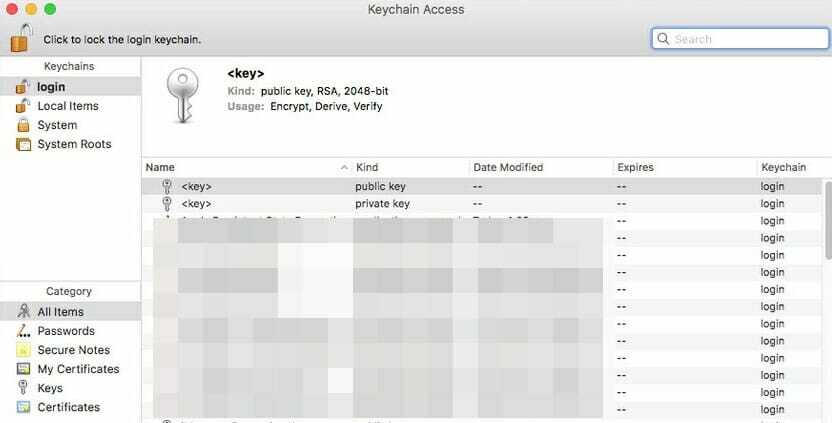
- Nyní zkontrolujte Zobrazit heslo zaškrtávací políčko.
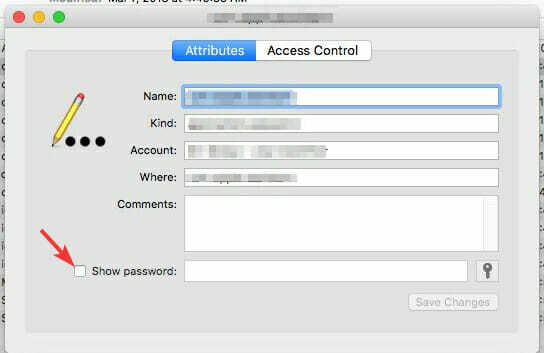
- V případě potřeby zadejte heslo správce.
- Poté se zobrazí síťové heslo.
Aby tato metoda fungovala, musí být na Macu povolena synchronizace klíčenky iCloud. Postupujte takto:
- Klikněte na ikonu Jablko menu a vyberte Systémové preference.
- Vybrat iCloud.
- Ujistit se, že Klíčenka je zaškrtnuto. Pokud to není zaškrtnuto, zkontrolujte to a počkejte pár minut na synchronizaci.
Poznámka: Není možné zobrazit uložená hesla Wi-Fi na iPhonu, aniž byste jailbreakli telefon a používali aplikace třetích stran, takže toto je nejlepší legitimní způsob, jak to udělat.
Chcete-li zobrazit uložená hesla WiFi v systému Android, stačí přejít do části Uložené sítě a zvolit možnost sdílení pro požadovanou síť.
Na druhou stranu je iPhone uzavřenější systém a jediným způsobem, jak zobrazit uložená hesla Wi-Fi, je povolit synchronizaci klíčenky a poté je zobrazit v počítači Mac.


